Photoshop巧用水墨笔刷临摹水墨马效果(2)
文章来源于 四川老爷车,感谢作者 佚名 给我们带来经精彩的文章!设计教程/PS教程/照片处理2015-03-09
第四步、1、快捷键L,选择套索工具。PS:右键点击工具,还可选择套索工具中的其他选项,其他工具功能类似。 2、(接上)快捷键L,然后勾勒出照片的下面(见图)灰色的部分。然后调整色阶(抗翠儿+L)。数值见图 第五步:
第四步、1、快捷键L,选择套索工具。PS:右键点击工具,还可选择套索工具中的其他选项,其他工具功能类似。
2、(接上)快捷键L,然后勾勒出照片的下面(见图)灰色的部分。然后调整色阶(抗翠儿+L)。数值见图

第五步:
第四步做完以后,用白色的画笔(快捷键B),把剩余灰色的部分擦拭。然后抗翠儿+M,把骏马调成黑马
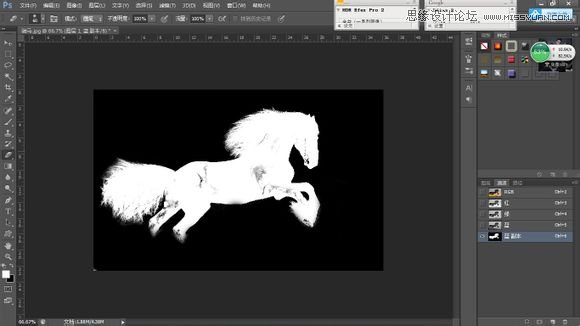
第五步、调好以后,CTRL+I,反向。得到如图。
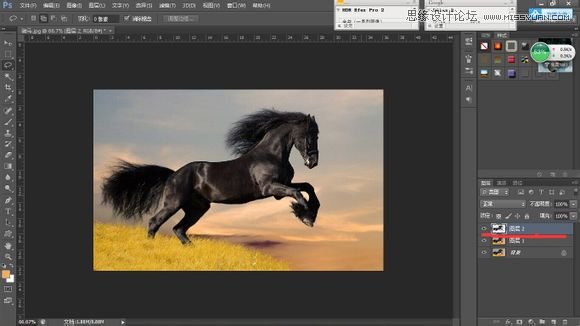
第七步:
1、按住 CTRL,左键点击 反向过后 的蓝色通道副本,得到选区。
2、左键点击通道里的第一个彩色的骏马原图,然后返回图层。
3、按 CTRL+J,复制。得到如图(截错图了,图层里面单独被复制出来的那一图层才是这一步的效果,画了红线的。)
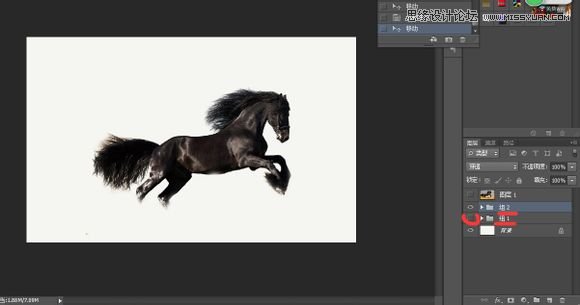
第八步:
1、选择一个灰色,把背景进行填充。就是名称为“背景”的骏马图层。或者新建一个图层,填充灰色。
2、新建一个组,然后把抠出来的骏马放进去(左键点击拖动)。然后在复制一次组,取名组2.然后点击图层左边的小眼睛,把组1隐藏。
3、马儿太大,后期不好P烟雾。所以选择组2的骏马,将马儿缩小,大小看你自己合适。
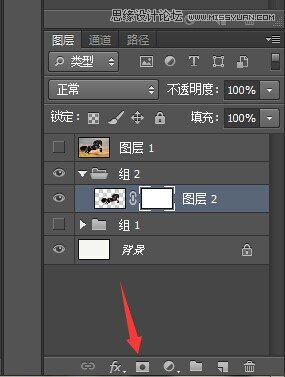
 情非得已
情非得已
推荐文章
-
 Photoshop制作唯美可爱的女生头像照片2020-03-17
Photoshop制作唯美可爱的女生头像照片2020-03-17
-
 Photoshop快速给人物添加火焰燃烧效果2020-03-12
Photoshop快速给人物添加火焰燃烧效果2020-03-12
-
 Photoshop调出人物写真甜美通透艺术效果2020-03-06
Photoshop调出人物写真甜美通透艺术效果2020-03-06
-
 Photoshop保留质感修出古铜色人像皮肤2020-03-06
Photoshop保留质感修出古铜色人像皮肤2020-03-06
-
 Photoshop制作模特人像柔润的头发效果2020-03-04
Photoshop制作模特人像柔润的头发效果2020-03-04
-
 古风效果:用PS调出外景人像中国风意境效果2019-11-08
古风效果:用PS调出外景人像中国风意境效果2019-11-08
-
 插画效果:用PS把风景照片转插画效果2019-10-21
插画效果:用PS把风景照片转插画效果2019-10-21
-
 胶片效果:用PS调出人像复古胶片效果2019-08-02
胶片效果:用PS调出人像复古胶片效果2019-08-02
-
 素描效果:用PS制作人像彩色铅笔画效果2019-07-12
素描效果:用PS制作人像彩色铅笔画效果2019-07-12
-
 后期精修:用PS给人物皮肤均匀的磨皮2019-05-10
后期精修:用PS给人物皮肤均匀的磨皮2019-05-10
热门文章
-
 Photoshop利用素材制作炫丽的科技背景2021-03-11
Photoshop利用素材制作炫丽的科技背景2021-03-11
-
 Photoshop使用中性灰磨皮法给人像精修2021-02-23
Photoshop使用中性灰磨皮法给人像精修2021-02-23
-
 Photoshop制作水彩风格的风景图2021-03-10
Photoshop制作水彩风格的风景图2021-03-10
-
 Photoshop制作创意的文字排版人像效果2021-03-09
Photoshop制作创意的文字排版人像效果2021-03-09
-
 Photoshop制作逼真的投影效果2021-03-11
Photoshop制作逼真的投影效果2021-03-11
-
 Photoshop制作故障干扰艺术效果2021-03-09
Photoshop制作故障干扰艺术效果2021-03-09
-
 Photoshop制作被切割的易拉罐效果图2021-03-10
Photoshop制作被切割的易拉罐效果图2021-03-10
-
 Photoshop制作人物支离破碎的打散效果2021-03-10
Photoshop制作人物支离破碎的打散效果2021-03-10
-
 Photoshop制作逼真的投影效果
相关文章1332021-03-11
Photoshop制作逼真的投影效果
相关文章1332021-03-11
-
 Photoshop制作人物支离破碎的打散效果
相关文章752021-03-10
Photoshop制作人物支离破碎的打散效果
相关文章752021-03-10
-
 Photoshop制作被切割的易拉罐效果图
相关文章852021-03-10
Photoshop制作被切割的易拉罐效果图
相关文章852021-03-10
-
 Photoshop制作水彩风格的风景图
相关文章1832021-03-10
Photoshop制作水彩风格的风景图
相关文章1832021-03-10
-
 Photoshop制作创意的文字排版人像效果
相关文章1802021-03-09
Photoshop制作创意的文字排版人像效果
相关文章1802021-03-09
-
 Photoshop制作故障干扰艺术效果
相关文章1032021-03-09
Photoshop制作故障干扰艺术效果
相关文章1032021-03-09
-
 Photoshop快速制作数码照片柔焦艺术效果
相关文章6332020-10-10
Photoshop快速制作数码照片柔焦艺术效果
相关文章6332020-10-10
-
 Photoshop制作下雨天玻璃后效果图
相关文章4502020-09-26
Photoshop制作下雨天玻璃后效果图
相关文章4502020-09-26
